Привет всем читателям блога. Скажите друзья, задумывались ли вы, какой большой функционал таит в себе клавиатура? Большинство людей даже не подозревает, что с её помощью можно выполнять действия, которые могут облегчить и ускорить вашу работу с компьютером. Не печально ли, что разработчики приложений сидят и часами ежедневно пишут команды, которые присваивают комбинациям клавиш полезные функции, а этими сочетаниями пользуются лишь единицы.
Так вот, мне кажется, данную оплошность пришла пора исправлять, чтобы и работать было проще, и труд разработчиков был не напрасен. В этой статье постараюсь подробно разобрать, как на ноутбуке пользоваться клавиатурой. Согласитесь ведь не все знают для чего нужна, например, кнопка pg dn . А ведь таких кнопок ещё очень много, и все они несут в себе какую-то полезную функцию.
Вот какие именно функции они таят, будем разбираться сегодня вместе. Для наглядности, я разместил ниже две фотографии с клавиатурами: с цифровым блоком и без него. Они чаще всего встречаются в конструкциях ноутбуков.
КАК ИСПОЛЬЗОВАТЬ ВСЕ ВОЗМОЖНОСТИ МИДИ КЛАВИАТУРЫ?

Клавиатура с цифровым блоком

Клавиатура без цифрового блока
Ввод текстовой информации
Печать текста на клавиатуре осуществляется с помощью алфавитно-цифрового блока. Расположение символов в нем задают раскладку клавиатуры. Сегодня распространена латинская раскладка QWERTY, название походит от первых пяти английских букв в верхнем ряду для набора, и русская – ЙЦУКЕН.
Особенности набора текста
В этом разделе уделим именно самому аспекту набора текста на клавиатуре, а также рассмотрим, как вставлять и пользоваться разными символами. Начнём же.
Для начала разберемся, как же менять язык ввода на клавиатуре. Чтобы поменять язык, зажимаем Alt + Shift или Ctrl + Shift в правом нижнем углу поменяется обозначение языка.
Alt +Shift — данная запись говорит об одновременном нажатии комбинации клавиш. Чтобы правильно выполнить данную комбинацию, необходимо, удерживая нажатой клавишу Alt , нажать один раз кнопку Shift .
Для ввода заглавной буквы нажимаем одновременно кнопку Shift и нужный символ.
Иногда при наборе текста приходится вбивать какую-то аббревиатуру или ещё что-то, где идут только одни заглавные (прописные) буквы. И вроде бы ничего, но набирать текст при этом зажимая кнопку Shift , к сожалению, совсем не удобно, поэтому и был придуман Caps Lock . Этой кнопкой выполняется переключение и фиксация режима ввода только заглавных (прописных) или только маленьких (строчных) букв.
Бывает потребность что-то набрать большими буквами – включил эту кнопку и печатаешь себе сколько угодно, при этом не зажимая постоянно Shift , а потом нажимаешь ещё раз на эту кнопку и начинаешь печатать маленькими буквами.
Автоматизация действий на компьютере (с разными параметрами) — Hot Keyboard Pro — Автокликер
Очень удобно, когда раскладка клавиатуры содержит символы разных алфавитов, различающихся цветом. Кроме букв, могут быть раскрашены цветом и некоторые другие символы. Это позволит вам ориентироваться в режиме какого языка можно напечатать этот символ. А если все символы одного цвета, то тогда придется определять методом проб и ошибок.
Теперь пройдёмся по тому как поставить определённый символ:

Посмотрите на рисунок выше. На кнопках с цифрами, другим цветом выделены символы: кавычки, номер, точка с запятой, двоеточие и т.п. Это значит, что напечатать их можно при включенном режиме русского языка с нажатой кнопкой Shift . А вот в режиме английского языка вместе с нажатой кнопкой Shift будут напечатаны другие (белые) символы.
Не знаете, как ставить знаки препинания? Механизм тот же самый «Shift» + одна из кнопок ниже представленных. В данном случае клавиша Shift вызывает символ, который нарисован в верхней части кнопки.

- Как поставить апостроф — нужно просто нажать русскую букву Э в режиме английского языка. А если нажать вместе с Shift, то получим — кавычки.
- Нижнее подчеркивание: абсолютно идентично.
- Знак умножения — на кнопочке с цифрой восемь в английском режиме.
- Римские цифры: просто ставим английский язык и пишем соответствующие заглавные латинские буквы, из которых состоит римское число.
Думаю принцип получения символа с кнопки вам понятен и как поставить другие знаки разберетесь самостоятельно. Дополнительно про горячие клавиши можно почитать в другой моей статье здесь.
Задумались о покупке нового ноутбука. Прочитайте инструкцию про первое включение и настройку системы Windows тут.
Ввод числовой информации
Любая клавиатура содержит цифры в верхнем ряду, но набирать числа из него не всегда удобно. Привычнее работать с расположением кнопок как на калькуляторе, поэтому на клавиатурах имеется дополнительный цифровой блок.
Первым делом нужно научиться включать цифровую панель, хотя сразу стоит сказать, что она бывает не во всех моделях ноутбуков, но сейчас уже это редкость и, как правило, стоит почти в каждом портативном компьютере.
Чтобы лучше понять, как включать цифры, будем использовать две клавиатуры от разных ноутбуков (для наглядности), одна со встроенным Numpad, а другая без него.
- Ноутбук с цифровым блоком (смотрите картинку в начале статьи). Для того, чтобы он активировался нажимаем на NumLock .
- Ноутбук без цифрового блока (картинка ниже).
Если же у вас его нет, тогда можно воспользоваться дополнительной USB клавиатурой, хотя производителями ноутбуков это было предусмотрено. При включении NumLock на клавиатуре ноутбука без отдельного цифрового блока, его роль начинают исполнять определенные символьные клавиши. На следующей фотографии — это можно увидеть.
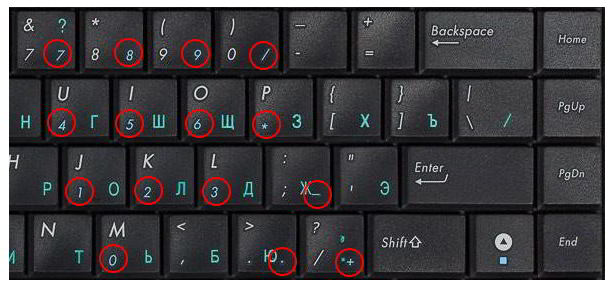
Красными кружками показано, что будет печататься на экране, при включенном NumLk .
На клавиатурах режим включения цифрового блока обычно сигнализируется светодиодным индикатором. Попробуйте понажимать кнопку NumLock или NumLk понаблюдайте, какой индикатор сигнализирует этот режим на вашей клавиатуре.
Функциональные клавиши
7 крутых фишек Яндекс Клавиатуры, о которых вы не знали
Какую клавиатуру скачать — это, пожалуй, главный вопрос, ответ на который пытаются найти владельцы смартфонов, желающие максимально комфортно искать информацию в интернете и общаться с близкими. На нашем сайте уже выходил рейтинг клавиатур, однако в нем несправедливо было пропущено средство ввода от Яндекса. Яндекс Клавиатура обладает гибкими настройками, поддерживает автоисправление и набор текста свайпами, что хорошо, но совершенно неудивительно. Поэтому сегодня я хочу рассказать о фишках этого приложения, которые неизвестны большинству пользователей.
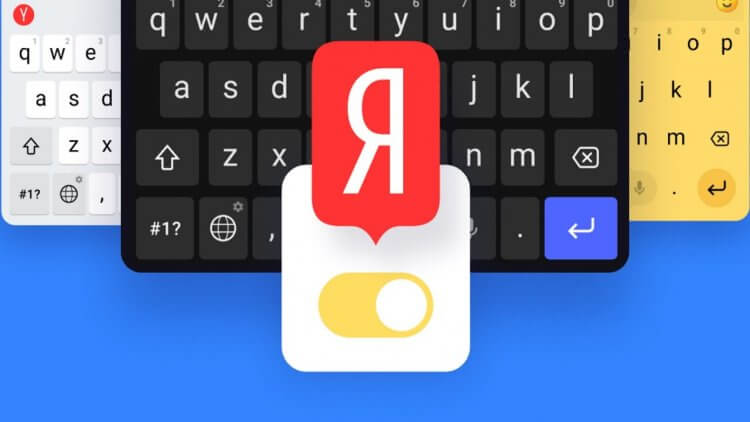
Яндекс Клавиатура интереснее, чем кажется
Скачать Яндекс Клавиатуру
Чтобы установить Яндекс Клавиатуру, необходимо скачать официальное приложение. Но можно обойтись и без этого. «Как?» — спросите вы. «А очень просто», — отвечу я. Клавиатура является встроенным дополнением других приложений компании: Яндекс и Яндекс Старт. То есть, если вы загрузите одну из этих программ, скачивать Яндекс Клавиатуру не понадобится, и она будет отображаться в Google Play как неустановленное приложение.
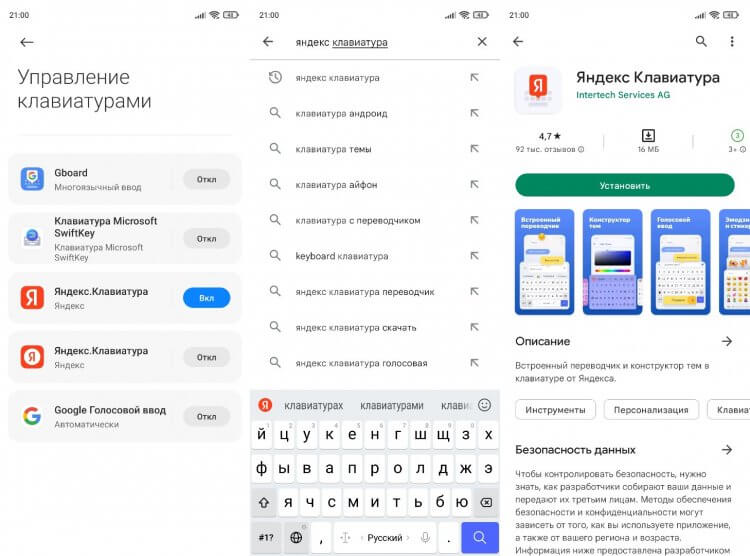
Яндекс Клавиатуру можно даже не устанавливать
Если у вас используется 2 программы от Яндекса, то может возникнуть ситуация, как у меня, когда в списке клавиатур отображается сразу 2 одинаковых средства ввода. Не знаю, почему Yandex не решает эту проблему, однако само отсутствие необходимости устанавливать дополнительное приложение для набора текста — безусловно, классная фишка.
⚡ Подпишись на Androidinsider в Дзене, где мы публикуем эксклюзивные материалы
Включи Яндекс Клавиатуру
Как вы привыкли настраивать клавиатуру? Скорее всего, вы обращаетесь к помощи настроек телефона. Но в случае с Яндекс Клавиатурой этого можно не делать. Если на вашем смартфоне установлено одно из приложений российской компании с голосовым помощником Алиса, просто скажите: «Алиса, включи Яндекс Клавиатуру».
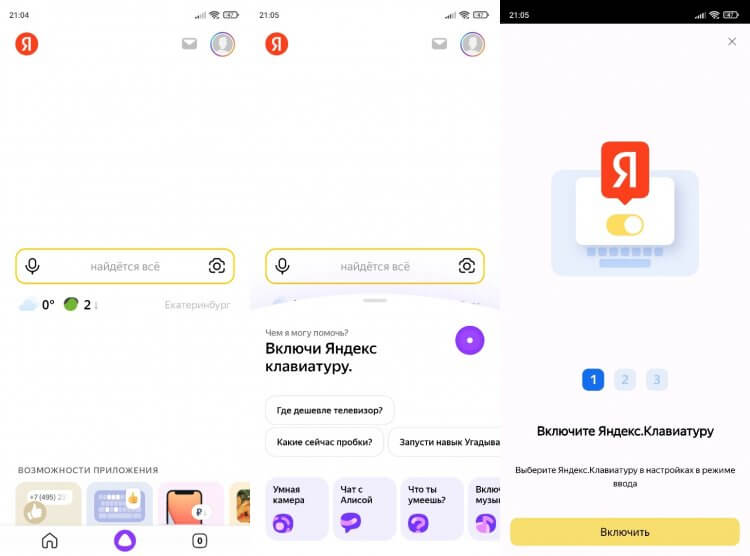
Включить клавиатуру можно при помощи Алисы
Сразу после этого на экране появится окно параметров, и вам останется сделать несколько простых шагов, чтобы завершить настройку. Конечно, изменить клавиатуру можно и стандартным методом, который подробно описан в нашем материале, но Яндекс предлагает более удобный и простой способ для новичков, редко обращающихся к избыточному меню настроек.
Загляни в телеграм-канал Сундук Али-Бабы, где мы собрали лучшие товары с Алиэкспресс
Яндекс Переводчик с русского
Возможно, кто-то из вас скажет, что фишки, описанные ранее, напрямую не относятся к Яндекс Клавиатуре и точно не являются поводом выбрать именно ее. Но есть у этого средства ввода по-настоящему крутые функции, заслуживающие вашего внимания. Например, встроенный переводчик. Чтобы получить к нему доступ, нужно:
- Вызвать клавиатуру.
- Тапнуть по значку Яндекса, а затем — по иконке перевода.
- Указать необходимые языки и начать ввод.
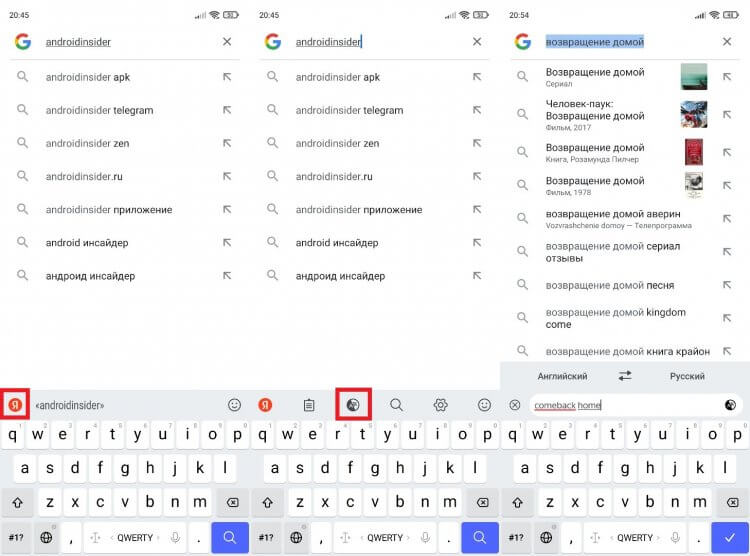
Переводить можно как с русского, так и на русский
Думаю, вы не будете спорить относительно полезности функции. Ведь с ее помощью можно переписываться с людьми, не понимающими вашего языка при условии, что и вы не являетесь полиглотом. Отличное средство международной коммуникации, не правда ли?
❗ Поделись своим мнением или задай вопрос в нашем телеграм-чате
Поиск с клавиатуры
Следующая фишка не столь полезная, как предыдущая, но она тоже имеет право на жизнь. Помимо переводчика Яндекс Клавиатура предлагает встроенный поиск. Вне зависимости от того, в каком приложении вы набираете текст, вы всегда можете вызвать поисковую строку Яндекс.
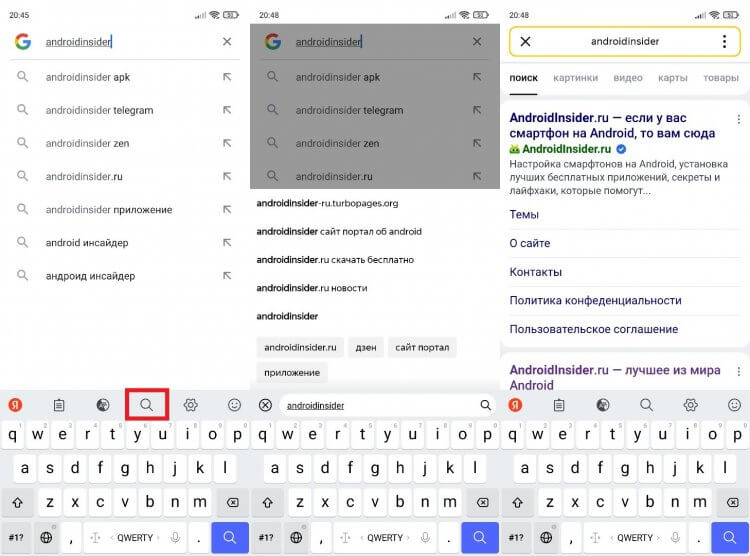
У клавиатуры есть встроенный поиск
Как и в случае с переводчиком, соответствующая опция скрывается в меню, которое вызывается нажатием кнопки «Я» в левом верхнем углу средства ввода. Не нашли в Гугле то, что искали, или решили быстро найти подтверждение своей правоты во время спора с подписчиками нашего телеграм-чата — воспользуйтесь поиском с клавиатуры.
Как поменять раскладку клавиатуры
Еще один плюс Яндекс Клавиатуры заключается в смене языка. Казалось бы, чем в этом отношении она может удивить? Если вы пользовались разными клавиатурами на телефоне, то знаете, что они по-разному подходят к этому вопросу. К примеру, чтобы поменять язык на SwiftKey, нужно задержать палец на пробеле и сделать свайп в сторону.
GBoard, которой посвящен отдельный материал, предлагает сменить раскладку нажатием на кнопку в виде земного шара. А Яндекс Клавиатура меняет язык обоими способами. Хочешь — через пробел, хочешь — через специальную кнопку. Мелочь, а приятно.
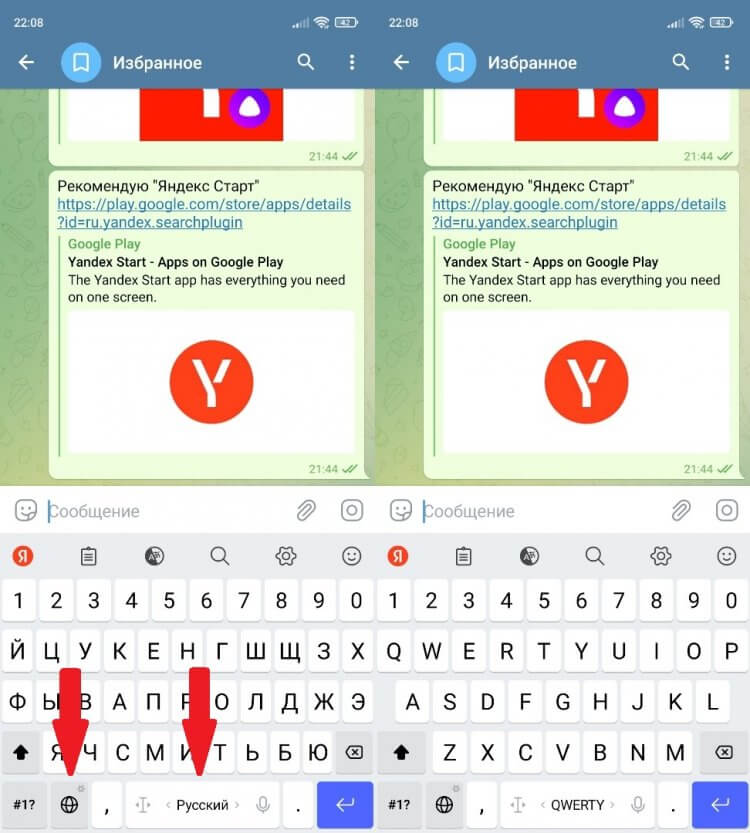
Меняйте язык, как вам удобно
Панель цифр на клавиатуре
Многие люди жалуются на неудобства при попытке ввода цифр. Пользователи клавиатуры Яндекса тоже не являются исключением, ведь зачастую они вынуждены пару секунд удерживать кнопку с буквой, чтобы ввести нужную цифру. Однако это можно не делать, включив дополнительный ряд:
- Тапните по иконке «Я».
- Откройте настройки.
- Активируйте опцию «Ряд с цифрами».
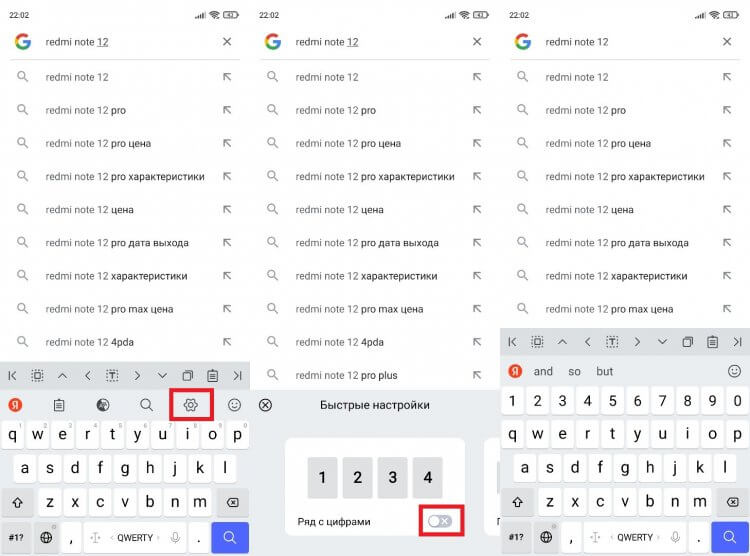
С цифровой панелью намного удобнее
Теперь цифры появятся над буквами, и вам будет удобнее искать информацию, которая содержит числовые значения. Вместе с тем возникнет еще один вопрос. Неужели это все настройки клавиатуры?
⚡ Подпишись на Androidinsider в Пульс Mail.ru, чтобы получать новости из мира Андроид первым
Настройки Яндекс Клавиатуры
Конечно, нет. Настроек Яндекс Клавиатуры очень много. Но, чтобы открыть их, необходимо сделать следующее:
- Задержите палец на кнопке с земным шаром.
- Отпустите его.
- Выберите интересующие вас настройки.
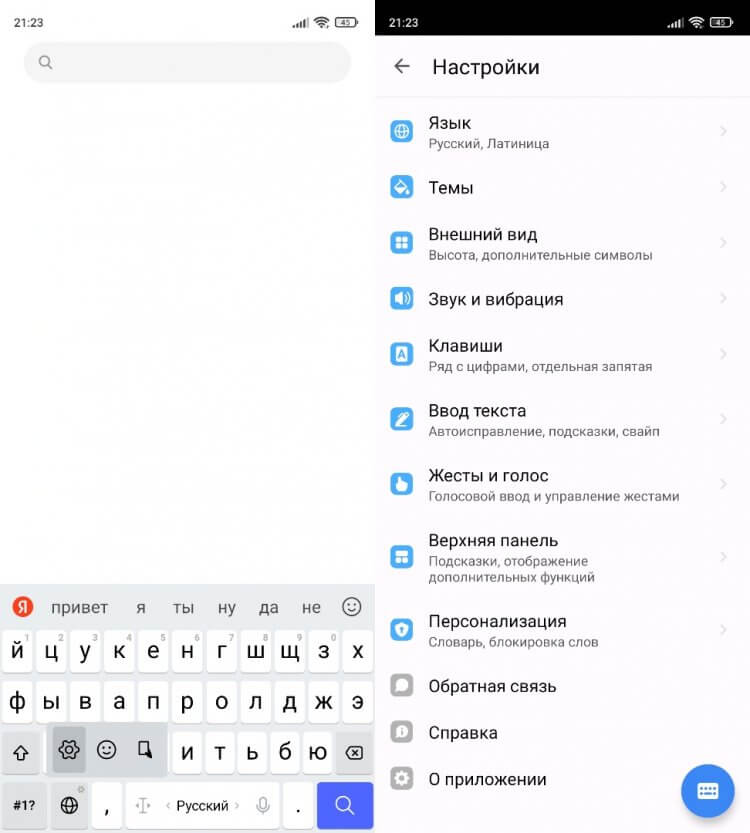
У клавиатуры гибкие настройки
Здесь вы сможете изменить язык, тему, внешний вид, тактильную отдачу, расстановку клавиш и массу других опций, доступных во многих других клавиатурах. Рассказывать об этом отдельно не вижу смысла, поэтому скачайте Яндекс Клавиатуру и проверьте ее возможности на себе.

Теги
- Новичкам в Android
- Приложения для Андроид
Наши соцсети
Новости, статьи и анонсы публикаций
Свободное общение и обсуждение материалов
Лонгриды для вас

Камеры современных смартфонов творят чудеса. И дело не только в качестве съемки фото и видео, но и в дополнительных настройках, которые позволяет применить мобильное устройство. Если вы смотрели фильм «Матрица» братьев Вачовски или играли в Max Payne, то наверняка помните эффект slow motion, когда время буквально останавливается, и главный герой получает преимущество над своими оппонентами. Нечто подобное можно сделать на смартфоне, если снять замедленное видео. Разберемся, что для этого нужно, и как изменить скорость уже готового ролика.
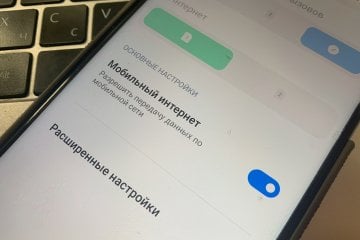
После того как тарифы с безлимитным интернетом стали пропадать из линеек одного оператора за другим, многие владельцы смартфонов задумались о том, как контролировать трафик на телефоне, чтобы не превысить лимит или вовремя докупить дополнительный пакет интернета по адекватной цене. Мы уже рассказывали, как контролировать трафик на Xiaomi. Однако не все производители оснащают свои аппараты соответствующими приложениями. Безусловно, можно обратиться к фирменным программам сотовых операторов, но в них чаще всего можно увидеть только остаток трафика. А вот проконтролировать, какое приложение его потребляет в случае какого-то аномального расхода нельзя.
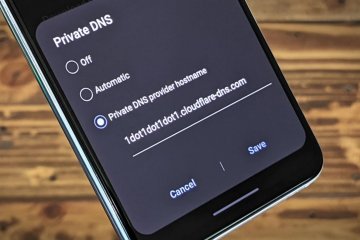
Люди, работающие в сфере администрирования и связи, решают некоторые проблемы немного иначе. Если обычные пользователи при внезапных лагах с интернетом винят провайдера, то профессионалы, в первую очередь, проверяют и чистят кэш DNS. Этот способ с более высокой долей вероятности поможет загрузить тот или иной сайт, если он перестал подгружаться. Это можно делать не только на ПК под управлением Windows или macOS, но и на Android-смартфонах. Впрочем, обо всем по порядку: давайте разберемся, что такое кэш DNS на Андроид, зачем он нужен и как его почистить.
Источник: androidinsider.ru
Клавиатурный тренажер Стамина (Stamina): особенности установки и использования, решение проблем

В наше время почти вся рабочая документация представлена в печатном виде. Стандартный метод печати «двумя пальцами» отнимает слишком много времени, и наверное, любой человек, чья работа связана с компьютером и набором текста в частности, наверняка задумывался о повышении производительности.
Что такое Stamina и зачем она нужна?
Печатая обычным, не слепым, методом, вряд ли получится увеличить скорость набора текста более 250 знаков в минуту. Обучиться методике «слепого» набора можно с помощью различных тренажёров, одним из которых является Stamina.
Стамина — бесплатный клавиатурный тренажер, помогающий освоить слепую машинопись. Работает только с операционной системой Wіndows. Доступен в виде приложения, также есть онлайн версия, любой из вариантов использования бесплатный.
Где найти онлайн программу?
Онлайн-версия тренажёра расположена по ссылке http://stamina-online.ru. В верхней панели можно выбрать тип раскладки, нужный режим тренировки, настроить под себя фоновое изображение. Для начала набора текста достаточно нажать «Пробел» на клавиатуре.
Где загрузить и как установить на компьютер?
Загрузка приложения доступна на официальном сайте разработчика stamina.ru.:
- Заходим, нажинаем на кнопку «Скачать Stamina».
- Запускаем скачанный файл и жмём «Установить».
Возможности в повышении скорости печати

Реализовано несколько режимов обучения машинописи на данном тренажёре:
- «Урок» — начальный вариант, предназначен для механического запоминания расположения клавиш.
- «Фразы» — позволит практиковаться и увеличить скорость набора текста. При желании можно самостоятельно добавлять тексты для дальнейшего ввода.
- «Буквы (из фраз)» — такой режим помогает тренировать механическую память рук, пользователю не нужно задумываться о содержании текста, поскольку буквы просто перемешаны.
Не обязательно изучать все уроки подряд, можно сразу выбрать для себя интересующий уровень.
К числу преимуществ данного тренажёра можно отнести следующее:
- Возможность выбора альтернативного расположения рук.
- Несколько вариаций языков и раскладок (российская, украинская, латинская).
- Возможность самостоятельной настройки оформления- можно выбрать фоновое изображение, настроить или отключить звуковые эффекты.
- Отсутствие линейного обучения, возможность самостоятельного выбора необходимого режима обучения в зависимости от целей и уровня подготовки пользователя.
- Возможность набора текста из внешнего файла.
- Наличие статистики, можно наблюдать график результатов по дням и по сеансам.
- Выделением цветом текущй буквы на виртуальной клавиатуре.
- Возможность отображения на виртуальной клавиатуре области печати.
- Возможность обучения нескольких пользователей, при этом сохраняется статистика по каждому.
Наиболее частые вопросы и проблемы

- Программа останавливается после нескольких нажатий, далее набор текста не идёт.Скорее всего, проблема в том, что на клавиатуре зажата клавиша Caps Lock, либо установлен автоматический переключатель раскладки в программе Punto Swither. Тогда потребуется добавить Stamina в список программ-исключений автопереключателя. Это можно сделать следующим образом:
- Запустив программу Stamina, необходимо кликнуть правой клавишей мыши на символ Punto Switcher в нижней системной панели рабочего стола.
- Далее выбрать Настройки — Программы-Исключения — Добавить — Запущенные приложения — C:Program filesStaminaStamina.exe.
- Появление ошибок при запуске программы или создании нового профиля.При возникновении такой проблемы на устройстве с операционной системой Windows 7, необходимо зайти в меню Пуск, далее поставить курсор в поле «Найти программы и файлы» и ввести слово uac (английская раскладка) и нажать клавишу Enter. В отобразившейся на экране форме выбрать режим «Никогда не уведомлять», для этого потребуется сдвинуть ползунок в самый низ формы.
- Отсутствие апострофа ` и ґ в украинской раскладке.Для отображения этих символов потребуется дополнительно установить программу «ХР UKeaboRd», которая также бесплатна и доступна на официальном сайте тренажёра.
- Лишние непонятные символы в меню и диалоговых окнах.Часто встречается такая проблема у пользователей не русскоязычных версий Windows. Для устранения потребуется зайти в раздел «Панель управления» в меню «Пуск», далее в разделе «Региональные настройки» выбрать язык программ по умолчанию Русский). Для англоязычных пользователей можно удалить файл C:Program filesStaminaLanguageru.ini, тогда независимо от раскладки всё меню программы постоянно будет отображаться на английском языке.
Тренажёр Stamina довольно прост в изучении, с приятным настраиваемым интерфейсом. Позволит быстро научиться методу слепой печати пользователям любых уровней.
Полезное видео
Предлагаем посмотреть видео об установке и использовании тренажера Stamina:
Источник: redsoft.club